Cara menghitung median baris yang difilter di excel
Anda bisa menggunakan sintaks berikut untuk menghitung nilai median dari rentang yang difilter di Excel:
=AGGREGATE(12,1, B2:B13 )
Nilai 12 adalah jalan pintas untuk menghitung median suatu rentang dan nilai 1 memberitahu Excel untuk mengabaikan baris tersembunyi.
Contoh berikut menunjukkan cara menggunakan fungsi ini dalam praktiknya.
Contoh: Hitung Median Baris yang Difilter di Excel
Misalkan kita memiliki kumpulan data berikut yang menunjukkan jumlah penjualan yang dilakukan suatu bisnis pada hari yang berbeda:

Selanjutnya, mari kita filter datanya agar hanya menampilkan tanggal di bulan Januari atau April.
Untuk melakukan ini, sorot rentang sel A1:B13 . Kemudian klik pada tab Data di sepanjang pita atas dan klik tombol Filter .

Kemudian klik panah drop-down di sebelah Tanggal dan pastikan hanya kotak di sebelah Januari dan April yang dicentang, lalu klik OK :

Data akan difilter secara otomatis untuk hanya menampilkan baris dengan tanggal di bulan Januari atau April:

Jika kita mencoba menggunakan fungsi MEDIAN() untuk mencari nilai rata-rata di kolom Penjualan, fungsi tersebut akan mengembalikan median dari semua nilai asli:
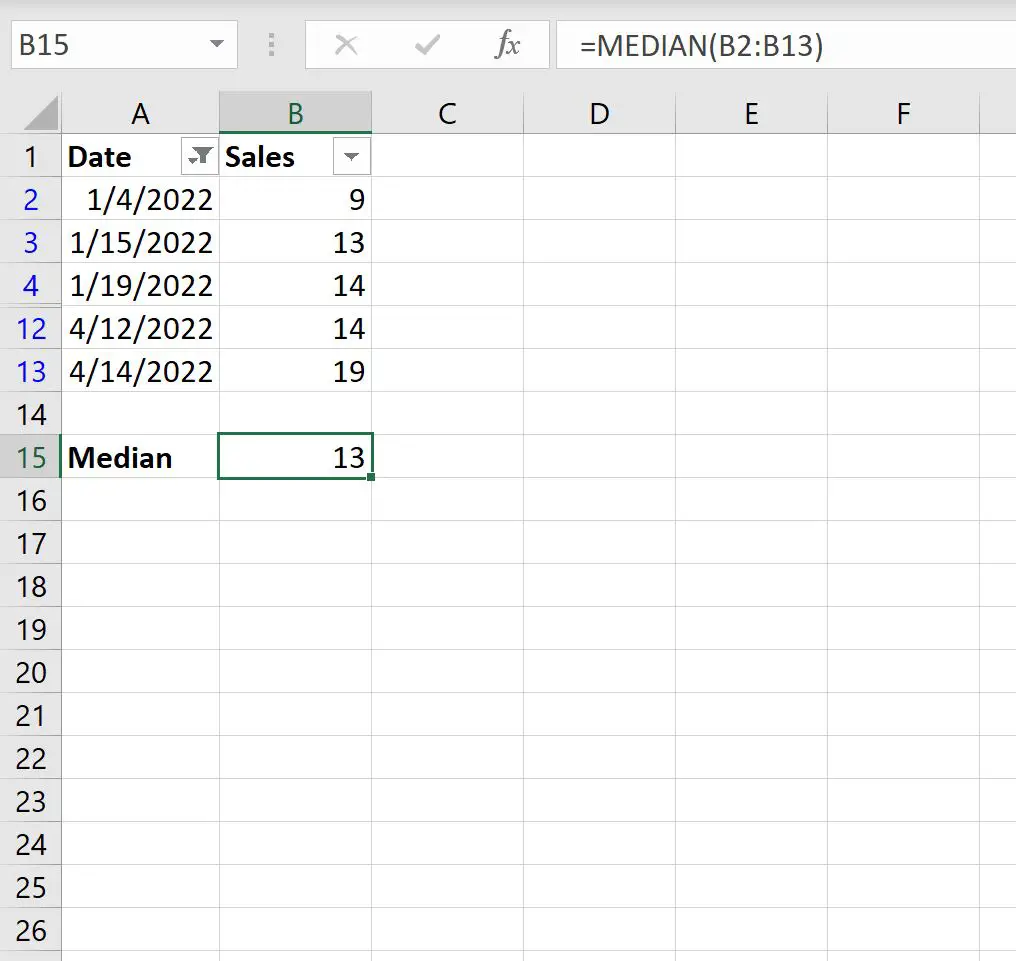
Sebagai gantinya, kita dapat menggunakan fungsi AGGREGATE() :
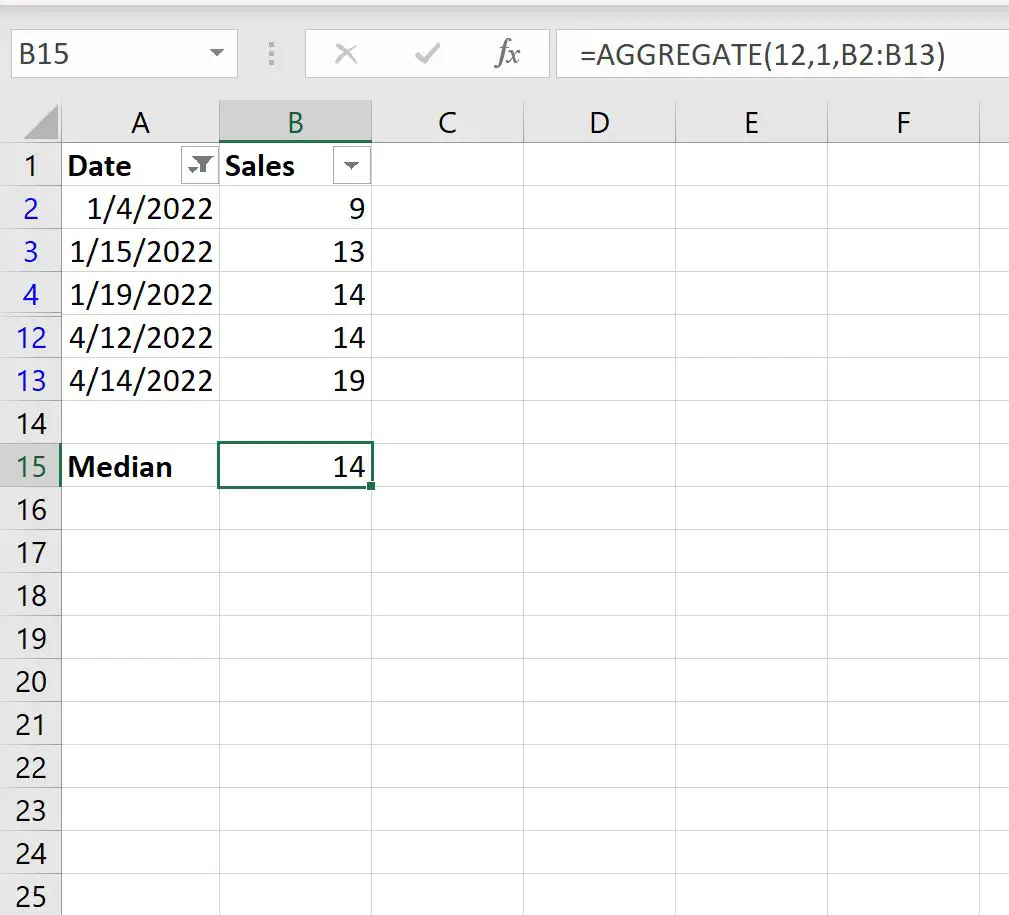
Fungsi ini menghitung median dari garis yang terlihat saja.
Kita dapat memeriksanya secara manual dengan menghitung median garis yang terlihat:
Penjualan median di baris yang terlihat: [9, 13, 14 , 14, 19]
Jika nilai dicantumkan dalam urutan menaik, nilai di tengahnya memang 14 .
Sumber daya tambahan
Tutorial berikut menjelaskan cara melakukan operasi umum lainnya di Excel:
Cara menghapus baris yang difilter di Excel
Cara menghitung rata-rata baris yang difilter di Excel
Cara menghitung baris yang difilter di Excel
Bagaimana cara menambahkan baris yang difilter di Excel